Mit Windows 11 hält der Datei-Explorer Home eine Neuerung bereit, die den schnellen Zugriff auf Dokumente und Ordner erleichtert. Unter dem Schlagwort „Pivot-Ansichten“ verstehen sich spezielle Registerkarten, die automatisch kuratierte Inhaltsgruppen zusammenstellen. Dieser Artikel erklärt, wie Pivot-Ansichten funktionieren, welche Vorteile sie bieten und wie Sie sie optimal nutzen.
Was sind Pivot-Ansichten?
Pivot-Ansichten erscheinen als horizontale Registerkarten oberhalb der Dateiübersicht im Explorer Home und gruppieren Dateien und Ordner automatisch nach vordefinierten Kriterien
Standard-Pivots sind etwa
- Häufige Ordner
- Microsoft 365
- Häufige Ordner
Die Ansichten ersetzen nicht die klassische Ordnerstruktur, sondern ergänzen sie um eine dynamische Empfehlungsebene.
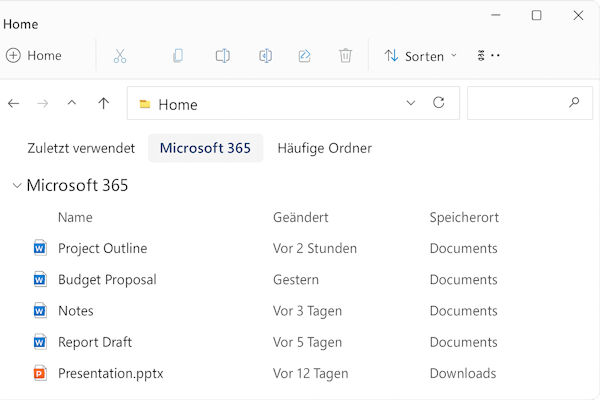
In diesem Beispiel sind die drei Pivot-Tabs „Zuletzt verwendet“, „Microsoft 365“ und „Häufige Ordner“ oberhalb der Dateiliste angeordnet. Aktuell ist das Pivot „Microsoft 365“ aktiv, sodass darunter alle zuletzt genutzten Cloud-Dokumente übersichtlich aufgelistet werden. So erhältst du schnellen Zugriff auf deine wichtigsten Dateien, ohne manuell in Ordnern suchen zu müssen.
So funktionieren Pivot-Ansichten
Jede Pivot-Ansicht basiert auf einer Kombination aus Nutzungsstatistiken, Datei-Metadaten und Cloud-Signalen (z. B. OneDrive-Aktivität). Beim Öffnen des Explorers wertet Windows 11 im Hintergrund aus, welche Dokumente zuletzt bearbeitet, welche Ordner am häufigsten besucht oder welche Dateien in der Cloud aktualisiert wurden. Anschließend präsentiert das System die jeweiligen Gruppen unter den passenden Registerkarten,
Vorteile für Anwender
- Zeitersparnis beim Zugriff auf wichtige Dateien
- Kein umständliches Durchforsten von Ordnerbäumen nötig
- Verbesserte Übersicht durch klare Kategorien
- Automatische Anpassung an individuelle Arbeitsgewohnheiten
Praxistipps und Anpassungsmöglichkeiten
- Home-Ansicht individualisieren
Über die Explorer-Optionen können Sie festlegen, welche Pivots angezeigt oder ausgeblendet werden sollen - OneDrive-Integration nutzen
Melden Sie sich mit Ihrem Microsoft-Konto an, um Cloud-Dateien direkt in den Pivot-Ansichten zu sehen - Feedback geben
Nutzen Sie die Feedback-Funktion in Windows 11, um Verbesserungsvorschläge direkt an Microsoft zu senden.
Fazit Pivot-Ansichten im Explorer von Windows 11
Pivot-Ansichten machen den Datei-Explorer Home in Windows 11 zu einem flexiblen, smarten Werkzeug. Sie sorgen dafür, dass Ihre wichtigsten Dateien immer im Blick bleiben und steigern so die Produktivität. Experimentieren Sie mit den verschiedenen Pivots, um Ihren Workflow optimal zu unterstützen.









 iOBIT Super Value Pack mit 5 Programmen und 90% Rabatt
iOBIT Super Value Pack mit 5 Programmen und 90% Rabatt






